教你win8怎么显示桌面图标
- 分类:Win8 教程 回答于: 2019年01月22日 10:02:00
win8系统下该如何恢复桌面图标呢,其实恢复win8桌面图标的操作方法并没有大伙想象中的那么困难,但还是有很多朋友是不知道操作的方法。为此,这里小编来告诉大家win8恢复桌面图标的方法,希望对你有所帮助。
在操作电脑的过程中我们经常都会碰到一些奇葩的问题,譬如有些时候就会遇上“桌面图标消失不见了”的情况。所以,今天小编以win8为例给大家说说恢复桌面图标的方法。
1,是不是大家桌面上什么图标没有 只有下面的任务栏

win8电脑图解1
2,首先在桌面空白处点击鼠标右键
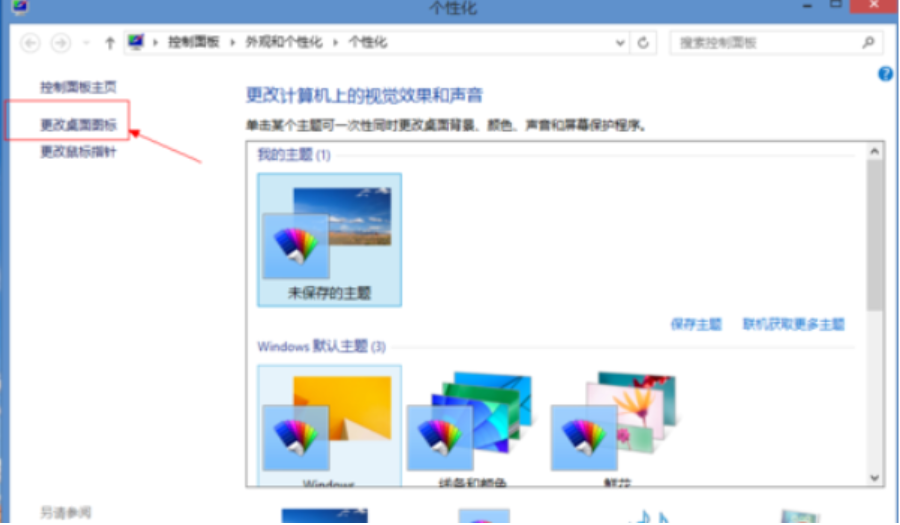
win8电脑图解2
3,打开后点击查看 点击显示桌面图标 看看是不是桌面图标又恢复了

电脑电脑图解3
4,如果桌面图标恢复了 没有计算机图标 的话 在空白处点击鼠标右键 点击个性化

显示桌面图标电脑图解4
5,打开后 点击更改桌面图标
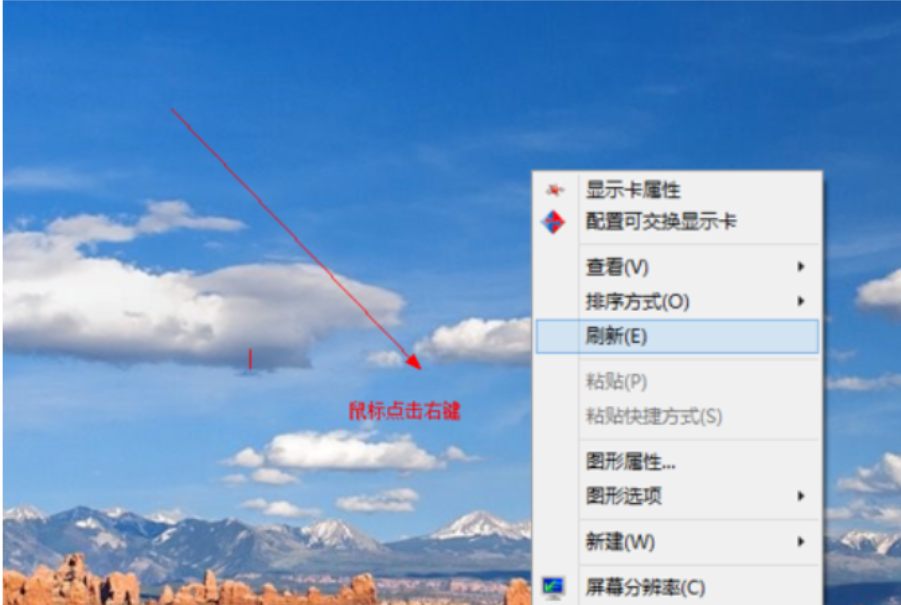
显示桌面图标电脑图解5
6,打开后 在需要的图标前打上对勾 然后点击确认就可以了

win8桌面电脑图解6
以上就是相关于win8如何恢复桌面图标的详细操作流程啦~
 有用
26
有用
26


 小白系统
小白系统


 1000
1000 1000
1000 1000
1000 1000
1000猜您喜欢
- 详解如何一步步卸载Win8系统,安全删除..2024/08/02
- Win8恢复出厂2023/11/09
- 查看MAC地址win8:简单步骤与实用技巧详..2024/08/07
- aspx文件怎么打开,小编教你如何打开as..2018/07/16
- Win8桌面显示技巧大全2024/08/23
- 关闭Win8自动更新2024/06/08
相关推荐
- Windows8驱动安装问题解析及解决方案..2024/10/17
- Win8系统安装教程图解:轻松搞定系统安..2024/10/11
- 《探索Win8单机游戏的无尽乐趣》..2023/12/30
- 电脑系统重装win8专业版教程..2022/07/12
- Win8网络打印机:高效便捷的打印解决方..2024/01/11
- Win8密码修改方法大全2024/08/22














 关注微信公众号
关注微信公众号



